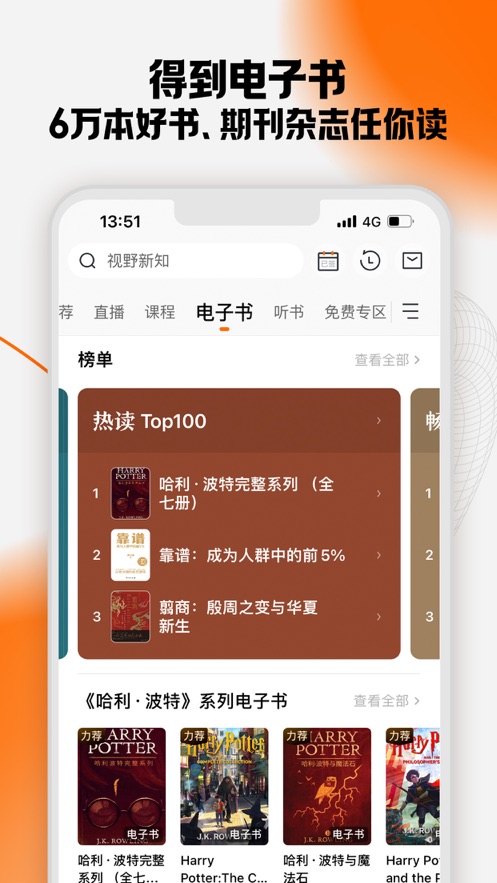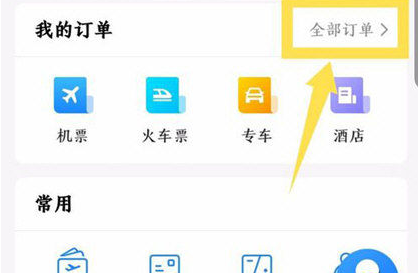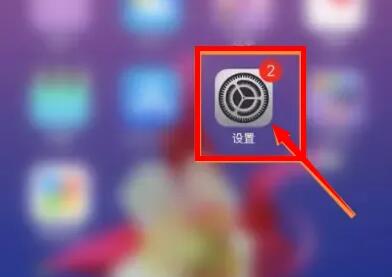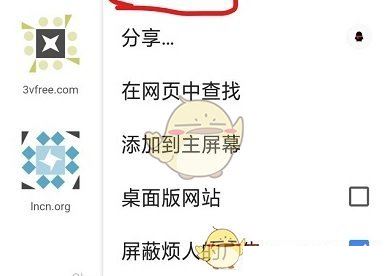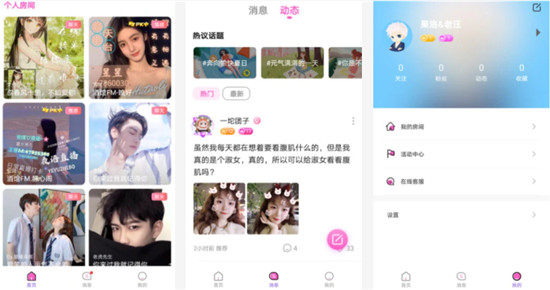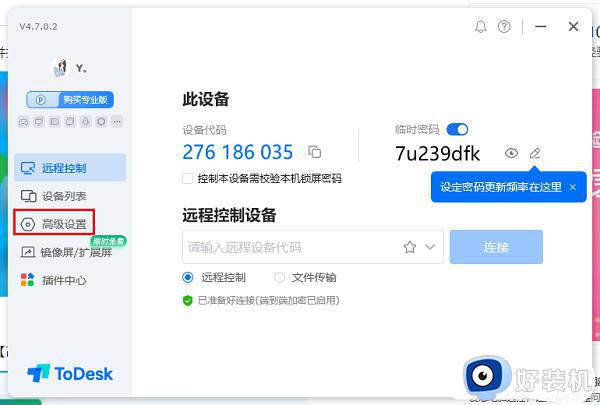更换路由器手机怎么连接网络-无线路由器设置方法及图解
时间:2024-05-02 13:55:47
小编:8度小编
阅读:
现代社会,无线网络已经成为我们日常生活中不可缺少的一部分,而在更换路由器时,如何正确连接网络就显得尤为重要。无线路由器的设置方法也是我们需要掌握的技巧之一。通过本文图文,我们将为您详细介绍更换路由器、手机连接网络的步骤以及无线路由器的设置方法,让您轻松上手,享受高速上网的乐趣。稳定的网络连接。
无线路由器设置方法及图解
具体步骤:
1.将新路由器开机,用手机连接路由器的wifi。如果是旧的并且有密码的话可以恢复出厂。路由器背面有一个小孔或者一个小按钮,如恢复出厂设置图片所示。连接后有信号但无法上网。

2. 然后,打开手机浏览器。输入路由器背面的路由器设置地址,打开路由器地址,设置密码,点击下方箭头,进入下一步,如图所示,可以选择上网方式。如果是家庭网络,选择宽带拨号上网。如果是公司网络,大部分都是动态IP。地址,如果是专线,则为静态IP地址。我们这里只讨论拨号上网。用户名是宽带公司给的账号,密码也是宽带公司给的密码。输入它并单击下一步。
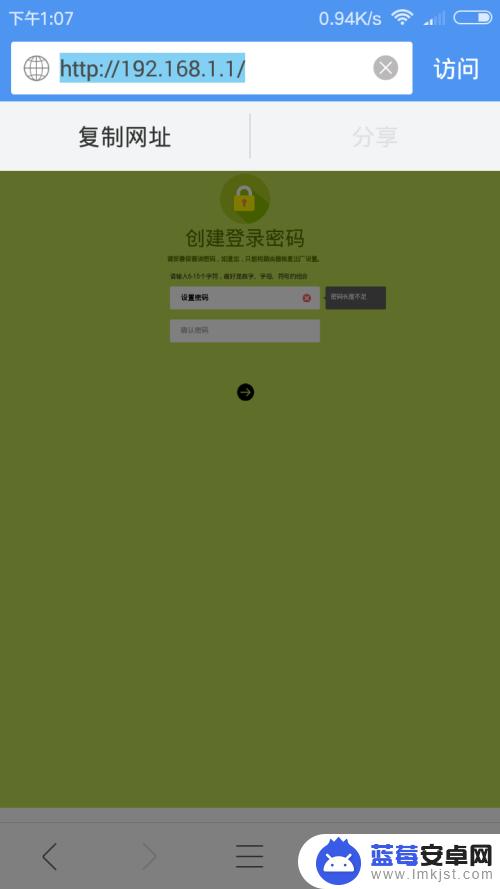
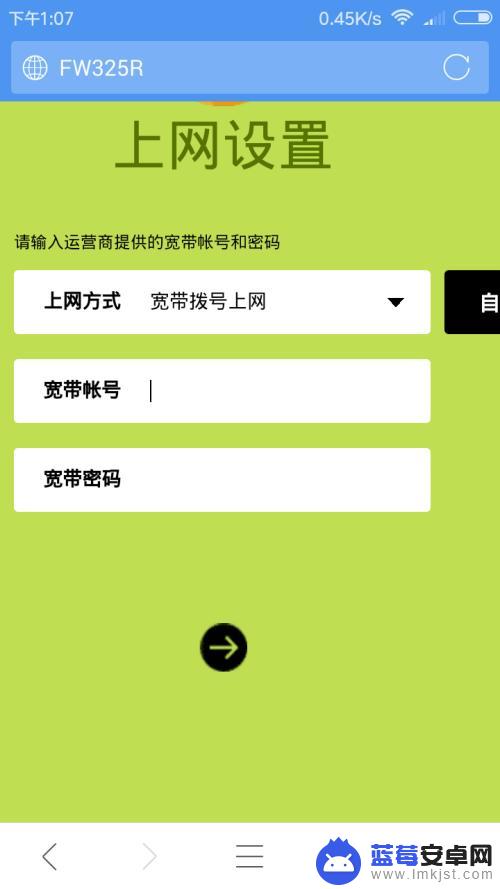
3、如图所示,该界面为无线设置。无线名称是找到的信号名称。最好不要是汉字。有的手机不识别,是乱码。接下来是无线密码,就是手机连接wifi的密码。输入完成后,点击下一步就OK了。
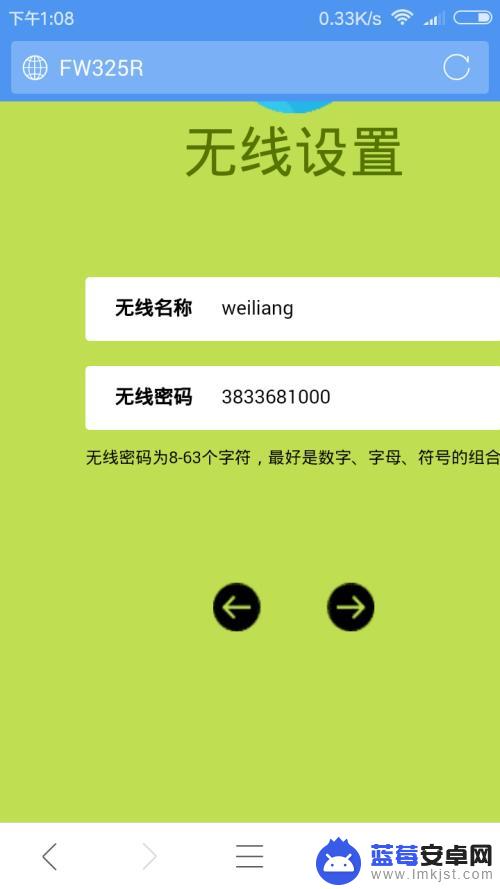
以上就是如何连接网络的内容了。如果遇到这种情况,按照小编的操作就可以解决,非常简单快捷,一步到位。
下一篇:最后一页
热门阅读
-
 小红书实名认证怎么解除-实名认证解除方法图文教程
小红书实名认证怎么解除-实名认证解除方法图文教程
阅读:61
-
 win11某些操作未按计划进行,不必担心,正在撤销更改怎么解决
win11某些操作未按计划进行,不必担心,正在撤销更改怎么解决
阅读:60
-
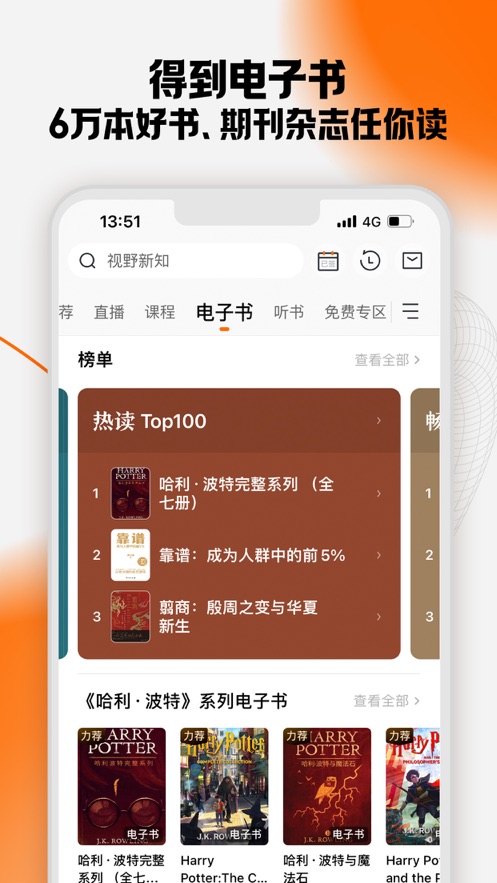 得到电子书如何导出-得到电子书导出讲解
得到电子书如何导出-得到电子书导出讲解
阅读:22
-
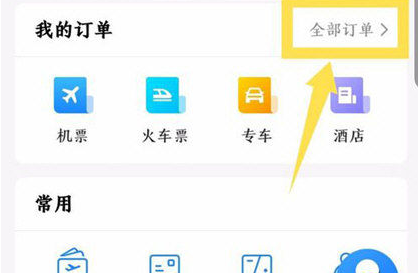 航班管家怎么看上座率-看航空信息方法介绍
航班管家怎么看上座率-看航空信息方法介绍
阅读:15
-
 微博哆啦A梦六张图梗介绍-哆啦A梦六张图原图分享
微博哆啦A梦六张图梗介绍-哆啦A梦六张图原图分享
阅读:6
-
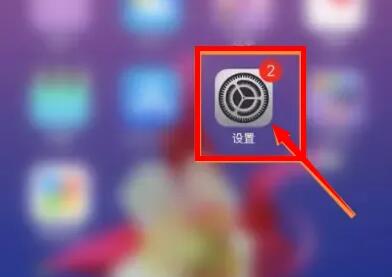 苹果备忘录表格怎么求和-苹果备忘录表格求和攻略
苹果备忘录表格怎么求和-苹果备忘录表格求和攻略
阅读:4
-
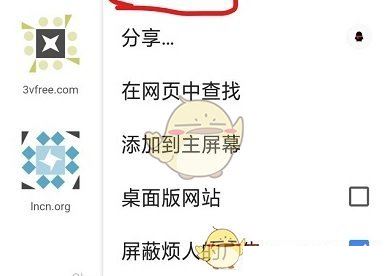 kiwi浏览器全屏是如何设置-全屏设置方法
kiwi浏览器全屏是如何设置-全屏设置方法
阅读:4
-
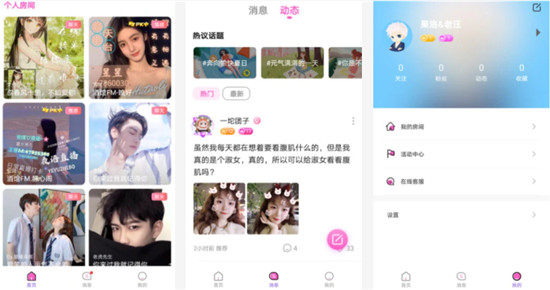 树洞app怎么关闭分身-树洞分身删除教程
树洞app怎么关闭分身-树洞分身删除教程
阅读:4
-
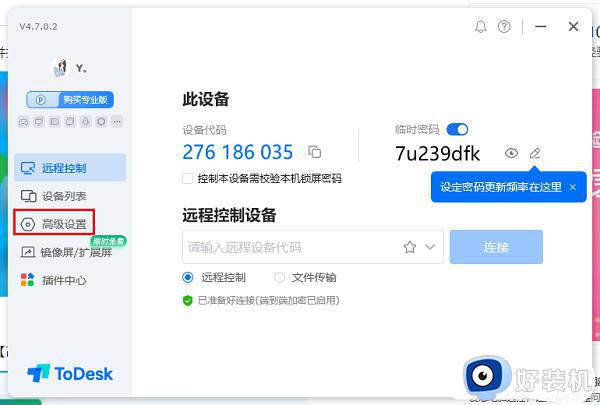 ToDesk远程帧率低怎么调整-ToDesk远程连接电脑刷新率低设置方法
ToDesk远程帧率低怎么调整-ToDesk远程连接电脑刷新率低设置方法
阅读:4
-
米哈游通行证手机号已被注册怎么办-米哈游通行证手机号已被注册解决办法教程
阅读:4